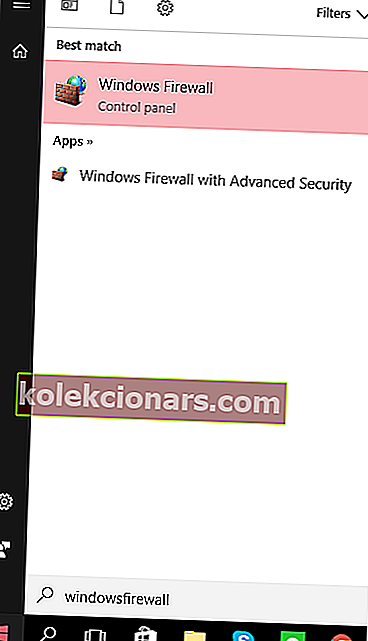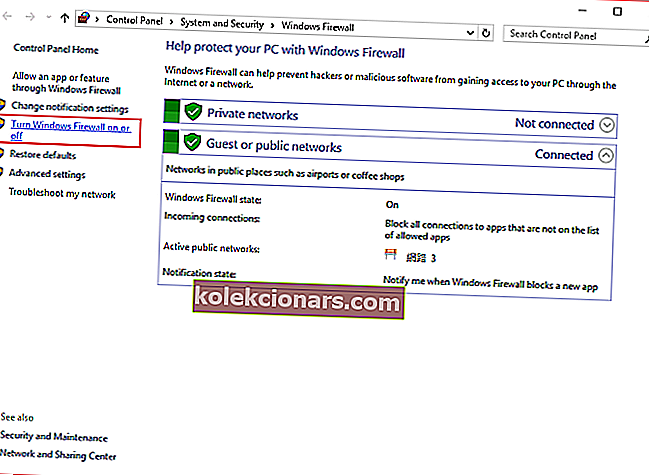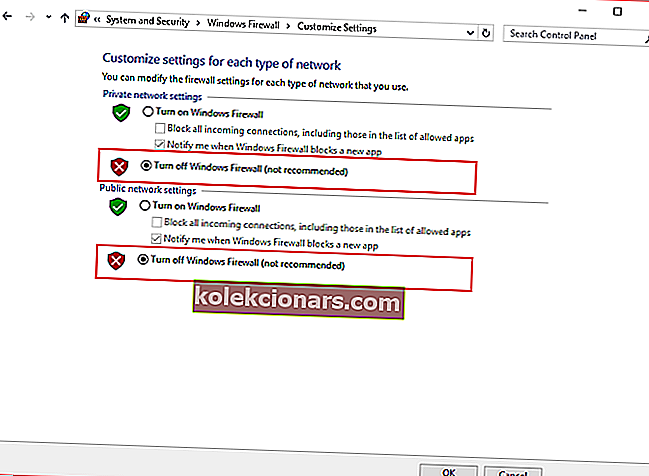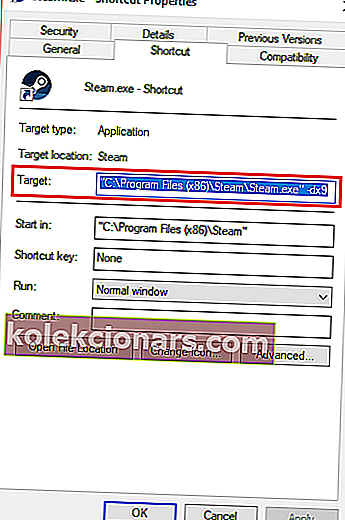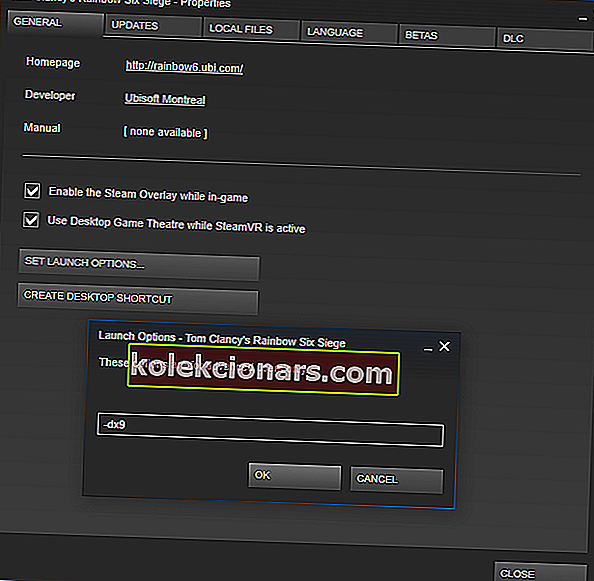- Vai meklējat veidu, kā novērst AppHangB1 kļūdu Steam? Kā vienmēr, mums ir daži padomi, ar kuriem dalīties.
- Jūs varat pārbaudīt savu spēļu failu integritāti vai mēģināt konfigurēt palaišanas iestatījumus, lai redzētu, vai tas palīdz.
- Kļūdu var izraisīt ļaunprātīga programmatūra, tāpēc nevilcinieties izmantot labāko anti-ļaundabīgo programmatūru.
- Visbeidzot, atzīmējiet mūsu Steam Hub grāmatzīmi. Šeit atradīsit noderīgus padomus, kurus izmantot, saskaroties ar līdzīgām problēmām.
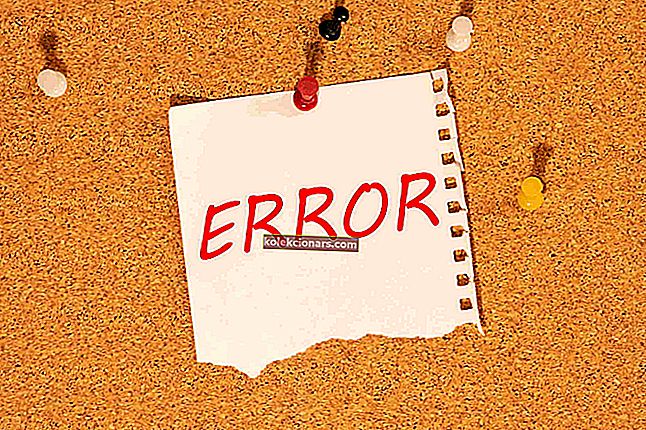
AppHangB1 kļūda parasti izraisa datora nereaģēšanu vai ārkārtīgi lēnu darbību. Šī kļūda parasti parādās, ja mēģināt atvērt spēli, izmantojot Steam.
Lietotāji var arī saņemt šo kļūdu, mēģinot atvērt tādas lietojumprogrammas kā Adobe Acrobat, Microsoft Edge utt.
Ja šo kļūdu redzat arī savā datorā, jūs vēlaties apskatīt iespējamos labojumus zemāk.
Kā es varu novērst kļūdu AppHangB1 operētājsistēmā Windows 10?
1. Meklējiet un iznīciniet ļaunprātīgu programmatūru

Parasti ir zināms, ka datoru spiegprogrammatūra un vīrusi negatīvi ietekmē citas lietojumprogrammas. Viņi var iekļūt jūsu sistēmas iestatījumos un mainīt tos bez jūsu piekrišanas.
Tas var izraisīt Steam vai citu programmu nepareizu izpildi dažās komandās, galu galā radot tādas kļūdas kā AppHangB1.
Tādējādi ir maz ticams, ka AppHangB1 kļūdu jūsu datorā ir izraisījusi kāda veida ļaunprātīga programmatūra. Tāpēc ir ļoti ieteicams veikt vīrusu skenēšanu, izmantojot Malwarebytes.
Šis rīks ir viegli instalējams un lietojams, padarot uzdevumu pagriezt ierīces un dārgakmeņus daudz intuitīvāk.

Malwarebytes
Malwarebytes ir vienkārša utilīta, kas ir gatava jums novērst AppHangB1 kļūdu Steam. Vēlaties to izmēģināt? Bezmaksas izmēģinājums Apmeklējiet vietni2. Atspējojiet pretvīrusu programmas vai pareizi konfigurējiet tās
- Atrodiet un veiciet dubultklikšķi uz Windows ugunsmūra ikonas uzdevumjoslas apakšējā labajā stūrī. Varat arī atvērt Windows izvēlni, nospiežot tastatūras taustiņu Windows.
- Ierakstiet Windows Firewall , kad jums ir Windows atvērta izvēlne.
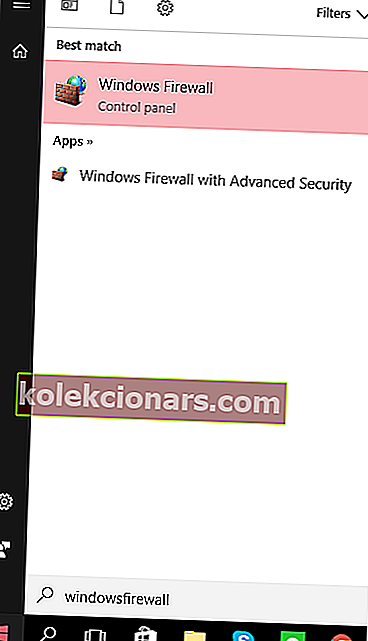
- Pēc tam ievadiet Windows ugunsmūra dialoglodziņu un noklikšķiniet uz sadaļas Ieslēgt vai izslēgt Windows ugunsmūri, kas atrodas kreisajā pusē.
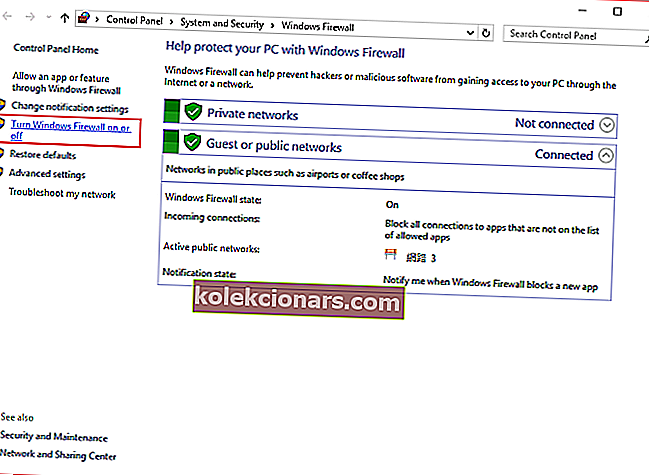
- Pēc tam jums būs jāizslēdz Windows ugunsmūris gan privātajā, gan publiskā tīkla iestatījumos. Zemāk redzamajā attēlā varat redzēt, kur tos atrast.
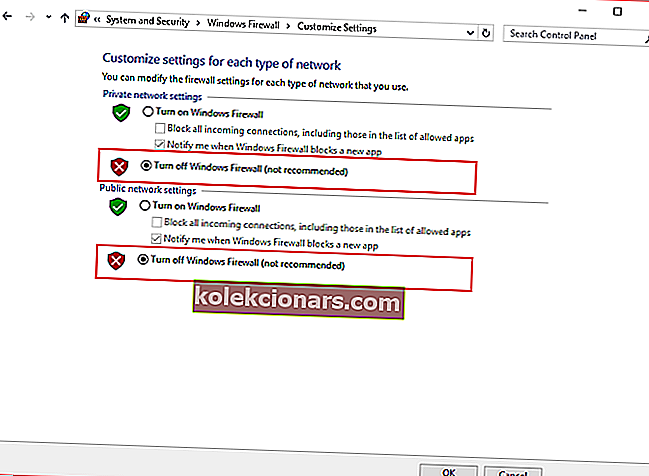
- Nospiediet OK .
- Restartējiet Steam vai lietojumprogrammu, ar kuru jums ir problēma, un palaidiet to kā administratoru.
Šis padoms var šķist pilnīgi pretrunīgs Fix 1. ieteikumiem. Tomēr ir svarīgi zināt, ka pretvīrusu lietojumprogrammas mēdz ierobežot lietojumprogrammu atvēršanu neatkarīgi no tā, vai tās ir uzticamas vai nē.
Turklāt, lai piedāvātu optimālu spēļu pieredzi, Steam mēdz izmantot daudz un dažādus procesus.
Pretvīrusu programmas, kas nav pareizi konfigurētas, dažreiz var uzskatīt šos procesus par iespējamiem draudiem jūsu datoram. Tas savukārt var izraisīt kļūdas, atverot Steam spēles.
Tāpēc, iespējams, vēlēsities īslaicīgi atspējot pretvīrusu programmas, lai redzētu, vai tās ir iemesls, kāpēc tiek parādīta kļūda AppHangB1.
Ja neesat pārliecināts, kā atspējot Windows ugunsmūri operētājsistēmā Windows 10, izpildiet iepriekš minētos norādījumus.
3. Konfigurējiet palaišanas iestatījumus Steam
- Vispirms atrodiet sava tvaika klienta noklusējuma atrašanās vietu. Parasti tas ir atrodams sadaļā C: Disks> Programmas faili (x86) \ Steam.
- Pēc tam tajā pašā mapē būs jāizveido saīsne steam.exe .
- Ar peles labo pogu noklikšķiniet uz saīsnes un izvēlieties Properties.
- Atveriet rekvizītu cilni Saīsne un atrodiet sadaļu ar nosaukumu Mērķis. Šajā dialoglodziņā jums vajadzētu redzēt C: Program Files (x86) \ SteamSteam.exe. Pievienojiet beigās -dx9 . Jūsu dialoglodziņam vajadzētu izskatīties kā attēlā zemāk.
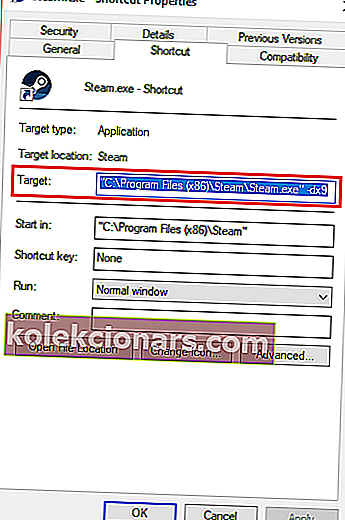
- Neaizmirstiet nospiest OK .
- Pēc tam atveriet uzdevumu pārvaldnieku un pabeidziet uzdevumu Steam Client Bootstrapper.
- Atkārtoti palaidiet Steam, lai redzētu, vai saņemsit AppHangB1 kļūdu.
Šis labojums darbojas Steam, taču tas nav pārbaudīts citās lietojumprogrammās, kurām ir problēmas ar kļūdu AppHangB1. Būtībā šis labojums ir kļūdas novēršanas veids.
Tālāk sniegtie norādījumi iemācīs, kā padarīt Steam un tā spēles atvērtas ar dx9, kas pazīstams arī kā DirectX 9. Tas dažreiz novērš kļūdu AppHangB1.
Lūk, kā jūs varat mainīt spēles palaišanas iestatījumus atsevišķi:
- Atveriet Steam.
- Atveriet sadaļu Bibliotēka, kurā tiek glabātas visas jūsu spēles.
- Ar peles labo pogu noklikšķiniet uz spēles, kurā tiek parādīta šī kļūda, un sarakstā noklikšķiniet uz P opcijas .
- Atveriet cilni Vispārīgi .
- Sadaļā Vispārīgi jums vajadzētu redzēt opciju Iestatīt palaišanas opcijas. Noklikšķiniet uz tā.
- Parādīsies dialoglodziņš. Ierakstiet tajā -dx9 un nospiediet OK.
- neaizmirstiet nospiest Lietot un Labi arī rekvizītos Windows.
- Jums būs pilnībā jāaizver un jāiziet no Steam.
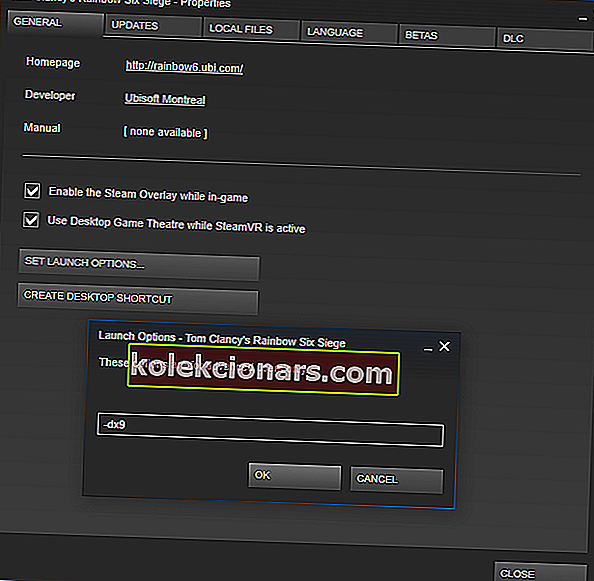
- Restartējiet to un pārbaudiet, vai problēma ir atrisināta.
4. Izmantojiet drošo režīmu

- Viena metode Windows 10 sāknēšanai drošajā režīmā ir palaist rīku. Nospiediet tastatūras Windows taustiņu + R taustiņus kopā, lai nekavējoties parādītu dialoglodziņu Palaist .
- Ierakstiet msconfig dialoglodziņā. Tas atver sistēmas sistēmas konfigurāciju. Alternatīvi, jūs varat vienkārši izmantot Cortana, lai palīdzētu jums atrast sistēmas konfigurāciju.
- Kad esat Windows sistēmas konfigurācijas iekšpusē, jums būs jānoklikšķina uz cilnes Sāknēšana .
- Šajā sadaļā sadaļā Sāknēšanas opcijas vajadzētu redzēt opciju Droša sāknēšana . Atlasiet Droša sāknēšana un pēc tam zem tā atlasiet Tīkls . Atcerieties piemērot izmaiņas.
- Restartējiet datoru.
- Pārbaudiet, vai joprojām pastāv AppHangB1 kļūda.
Datorus, kas izmanto Windows OS, var iedarbināt drošajā režīmā. To parasti izmanto, lai diagnosticētu visas problēmas, kas varētu rasties jūsu datorā.
Šis režīms izslēdz lielāko daļu programmatūras un procesu, lai lietotājiem būtu vieglāk novērst problēmu.
Bieži vien AppHangB1 kļūdu izraisa trešās puses programma, kas traucē Steam darbībai.
Windows palaišana drošajā režīmā var palīdzēt noteikt, kurai programmai ir konflikts ar Steam. Tas savukārt ļaus atspējot visas programmas, kas rada problēmas.
Operētājsistēmā Windows 7, kas ir vispopulārākā OS spēlētāju vidū, varat ieiet drošajā režīmā, vienlaikus turot Shift + F8, kamēr dators tiek palaists.
Tomēr, tā kā mūsdienās lielākā daļa mūsdienu datoru ir pietiekami ātri, lai sāktu darbu dažās sekundēs, šī tehnika kļuva neiespējama.
Tāpēc operētājsistēmai Windows 10 ir citas iespējas, kas lietotājiem ļauj sistēmu palaist drošajā režīmā.
Ja pēc šī labojuma izmēģināšanas joprojām tiek parādīts kļūdas ziņojums, visticamāk, trešās puses programma, tostarp trešo pušu antivīrusu programmas, traucē Steam darbībai.
Jums būs jāredz, kura programma ietekmē Steam, un tā jāatspējo.
5. Pārbaudiet savu spēļu failu integritāti

- Atveriet Steam.
- Atrodiet spēli, kurā tiek parādīta kļūda, un ar peles labo pogu noklikšķiniet uz tās, lai atvērtu rekvizītus.
- Pēc tam dodieties uz cilni Vietējie faili .
- Jums vajadzētu redzēt opciju Verificēt spēles failu integritāti .
- Noklikšķiniet uz šīs opcijas, un Steam darīs visu pārējo.
Iespējams, jūsu dators tika nepareizi izslēgts vai tika pārtraukta jaunākā ielāpa lejupielāde.
Ja tādi notikumi kā šie notika nesen, iespējams, ka esat sabojājis failus savā spēlē. Bojāti faili var izraisīt tādas kļūdas kā AppHangB1 kļūda.
Tāpēc AppHangB1 kļūdas labojums ir spēļu failu integritātes pārbaude, kas novērsīs visus bojātos failus.
Par laimi, Steam ir opcija, kas ļauj viegli novērst bojātus failus. Veiciet iepriekš minētās darbības, lai atrastu šo funkciju.
AppHangB1 kļūda ir izplatīta problēma, tomēr ir daudzas metodes, kas to var atrisināt. Ir svarīgi atzīmēt, ka šī raksta labojumi netiek pasūtīti no labākā līdz sliktākajam vai kādā secībā.
Tikai tāpēc, ka šai kļūdai ir daudz iespējamo iemeslu, tāpēc ir vairāki risinājumi. Paziņojiet mums, kurš no jums strādāja zemāk esošajā komentāru apgabalā.
Redaktora piezīme . Šis ziņojums sākotnēji tika publicēts 2017. gada septembrī, un kopš tā laika tas ir atjaunināts un atjaunināts 2020. gada septembrī, lai iegūtu svaigumu, precizitāti un vispusību.